
Kita semua memiliki foto-foto lama yang penting bagi kita. Liburan, anggota keluarga yang tidak lagi bersama kita, saat-saat menyenangkan dalam hidup kita — Anda tahu, hal-hal penting. Masalahnya, gambar memudar. Cara terbaik untuk menyimpan kenangan berharga ini dengan aman adalah dengan mendigitalkannya, dan proses yang dulunya panjang sekarang dapat dilakukan — dengan hasil yang luar biasa — langsung dari ponsel Anda.
Tentunya, cara terbaik untuk memindai foto Anda adalah dengan file pemindai khusus dengan pengaturan yang tepat —Atau mungkin dengan menggunakan layanan pemindaian foto seperti Kenangan Diperbarui atau DiJiFi . Tapi Google punya aplikasi bernama PhotoScan , tersedia untuk keduanya iOS dan Android , itu bekerja sangat baik dengan hampir tidak ada pekerjaan di pihak Anda. Jika Anda tidak ingin menghabiskan banyak uang atau waktu, ini akan berhasil.
TERKAIT: Cara Membeli Pemindai yang Tepat untuk Kebutuhan Anda: Foto, Dokumen, dan Lainnya
Aplikasi ini bekerja secara identik di iOS dan Android. Saya akan menggunakan Pixel XL untuk tutorial ini, tetapi Anda tetap bisa mengikutinya. Untuk tampilan yang mendetail, namun ringkas tentang bagaimana PhotoScan melakukan tugasnya, lihat video ini dari karyawan Google Nat dan Lo :
Cukup mengagumkan, bukan? Unduh dan instal aplikasi, lalu lanjutkan dan jalankan. Ini memberikan gambaran singkat tentang cara menggunakan aplikasi dan apa fungsinya — setelah animasinya selesai, ketuk tombol "Mulai Memindai" untuk menggulirkan bola.

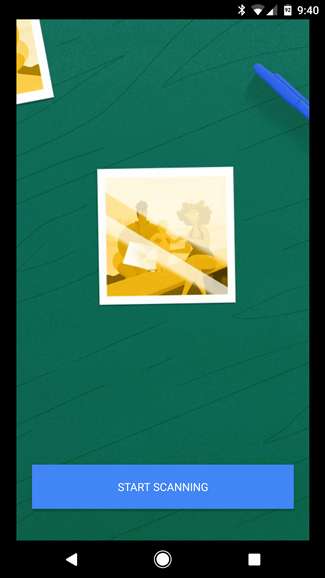
Anda harus terlebih dahulu memberikan izin aplikasi untuk mengakses kamera Anda, yang jelas diperlukan untuk memindai foto Anda.
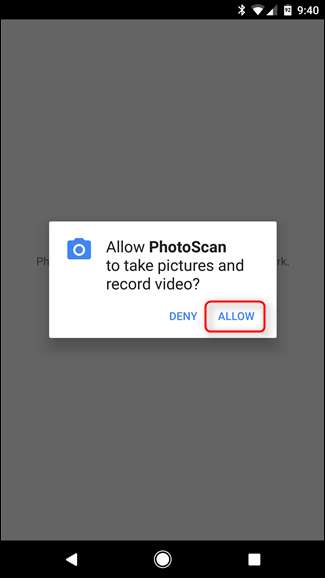
Jika tidak, perangkat akan langsung beralih ke mode kamera sehingga Anda dapat mulai memindai. Namun, sebelum kita membahas cara melakukannya, beberapa petunjuk diperlukan:
- Tidak seperti foto biasa, pencahayaan tidak terlalu penting dengan PhotoScan. Jelas ini bukan sesuatu yang ingin Anda lakukan di ruangan gelap, tetapi Anda tidak perlu mencari tempat yang "sempurna" karena tempat ini menggunakan lampu kilat ponsel Anda untuk mendapatkan pencahayaan yang lebih konsisten. Namun, perlu dicatat bahwa berbagai lingkungan pencahayaan dapat memengaruhi hasil warna gambar. Lihat screenshot galeri di bawah ini sebagai contoh.
- Dekati gambar sedekat mungkin — cobalah untuk membuat garis tepi gambar tepat di dalam bingkai PhotoScan.
- Cobalah untuk tetap stabil. Jika Anda sering bergerak, titik-titik tersebut akan keluar dari tengah, yang dapat menyebabkan distorsi atau kemiringan pada hasil akhirnya.
Hanya itu saja — sangat mudah digunakan.
Lanjutkan dan sejajarkan gambar Anda dalam batas PhotoScan, lalu ketuk tombol rana. Empat titik akan muncul di dekat sudut gambar — pindahkan lingkaran tengah ke salah satu titik dan tunggu sementara lingkaran "memindai" bagian gambar tersebut. Lakukan ini untuk keempatnya, sebaiknya dalam urutan tertentu.
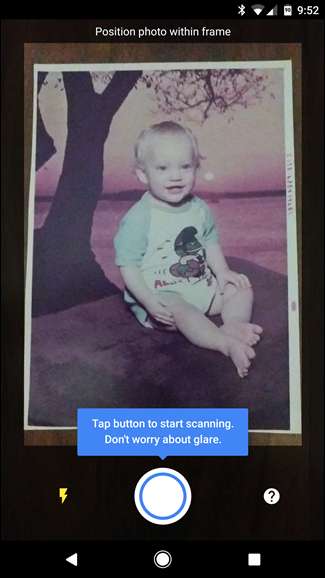
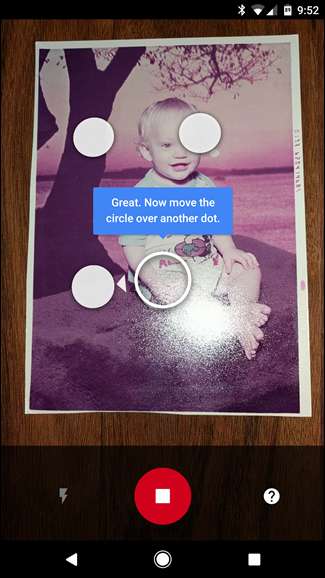
Setelah selesai memindai keempat bagian, itu akan memproses gambar — pada dasarnya, ini menggabungkan keempat gambar untuk mendapatkan semua sudut, lalu menghilangkan silau yang disebabkan oleh flash. Ini sangat brilian dan sepenuhnya otomatis.

Dari sana, Anda akan diarahkan ke galeri aplikasi, tempat Anda dapat mengedit gambar lebih lanjut dengan mengetuknya.
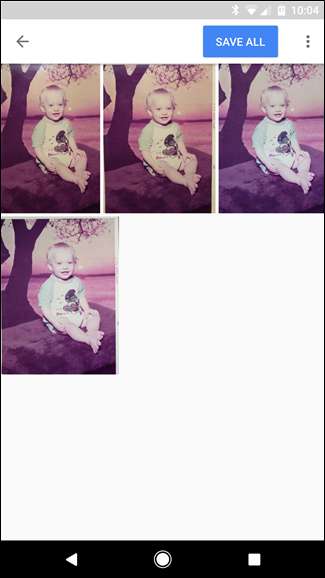
Setelah gambar terbuka, Anda dapat memutarnya, menyesuaikan sudut, atau menghapusnya dengan menggunakan tombol di baris bawah. Setelah Anda puas dengan hasilnya, ketuk tombol kembali.

Pada tahap ini, jika Anda memiliki beberapa pemindaian, Anda pasti ingin menghapus pemindaian yang tidak ingin Anda simpan. Sekali lagi, lakukan ini dengan mengetuk gambar, lalu ikon tempat sampah di baris bawah.
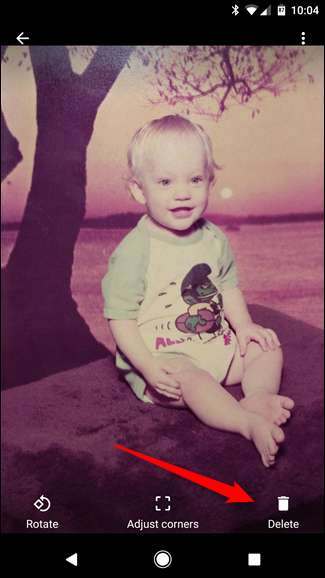
Setelah Anda memiliki pindaian (atau pindaian) yang ingin Anda simpan, cukup ketuk tombol "Simpan Semua" di bagian atas. Aplikasi akan meminta akses ke penyimpanan ponsel Anda sehingga dapat menyimpan file, jadi cukup ketuk "Izinkan". Setelah itu, ini akan memberi tahu Anda di mana menemukan pindaian: Google Foto di Android, dan Rol Kamera di iOS.
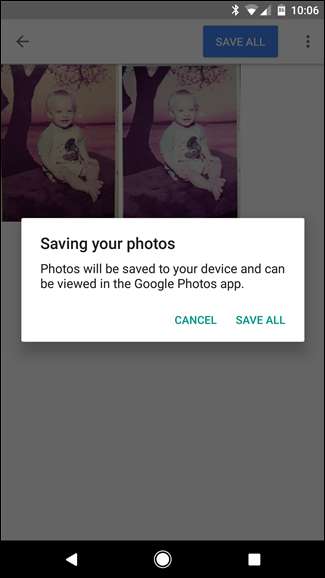
Berikut hasil akhir dari tes scan kami:
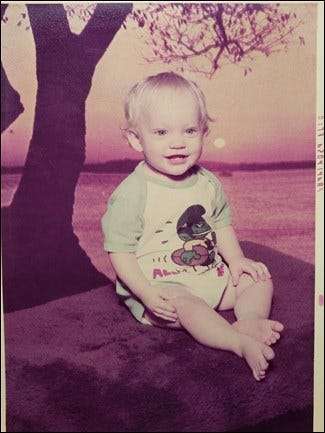
Sobat, itu anak yang tampan.
TERKAIT: Cara Mewarnai Foto Lama dan Pudar
Meskipun mungkin tidak sebagus pemindai foto khusus atau layanan digitalisasi bagian ketiga, PhotoScan melakukan pekerjaan yang sangat mengesankan untuk mengubah foto lama Anda menjadi gambar digital, terutama untuk aplikasi telepon sederhana. Dan meskipun produk akhirnya terlihat cukup bagus, Anda selalu bisa perbaiki warna di editor gambar favorit Anda setelah ada di komputer Anda, untuk mendapatkan foto dengan tampilan terbaik.







